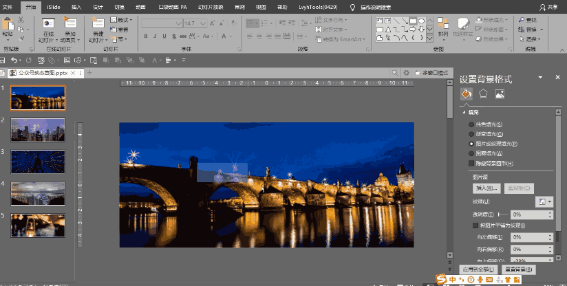| PPT教程:PPT也能做gif?酷炫动图用这个方法就够了! | 您所在的位置:网站首页 › 国产颈动脉支架价格表最新 › PPT教程:PPT也能做gif?酷炫动图用这个方法就够了! |
PPT教程:PPT也能做gif?酷炫动图用这个方法就够了!
|
图片来源:www.pexels.com/islide图片库 第三步:插入文字 点击【插入】-【图形】-【矩形】,设置为【无边框】填充为白色,放在整个页面的中间位置。
点击【插入】-【文本框】,输入文字,调整大小和字体。 先选中矩形,再选中文本框,点击【格式】-【合并形状】-【剪除】。
一个镂空的文本就做好了!把文本框复制到每一张PPT上。 第四步:装饰 为了让最终的效果更具动感,我们在文本框上做一点简单的装饰。
①对角添加两个括号,可以直接插入【直线】进行绘制,也可以采用变形后的【连接符:肘形】。
②主题词下添加下划线。
③加上纸飞机和曲线,是在islide图标库中获取的。
④两个简单的三角形也是不错的搭配哦。
⑤对角处插入相同长度的直线。 以上装饰图案作为参考,大家还可以发挥想象,添加不同的图案。 我还在每张图下增加了副标题字幕:现在开始学习,永远都不晚。 需要注意的是这些文字一定要在图片同样的位置,不要移动。 第五步:生成GIF 制作好每一张PPT后,选择【文件】-【导出】-【创建动态GIF】文件参数选择【特大】。每张幻灯片放映的时间我选择的是0.3秒,大家也可以根据自己的需求设定时长。
最后来看看成品。
怎么样?还不错吧!放在公众号文章前面绝对抢眼!这张GIF的大小有6M,选择公众号最大上传图片为10M,导出的图片质量又高又没有超过限制噢! 大家可以把这个小技巧运用起来,制作表情包、传播咨询快人一步,操作过后就会发现制作GIF图片原来这么简单! 好了,今天的教程就到这里,小伙伴们快动起手来吧!随心下期和你不见不散。
桃花流水窅然去,别有天地非人间。 —— 《山中问答》【唐】 李白 喜欢的话就点个 在 看吧 ! 返回搜狐,查看更多 |
【本文地址】
公司简介
联系我们